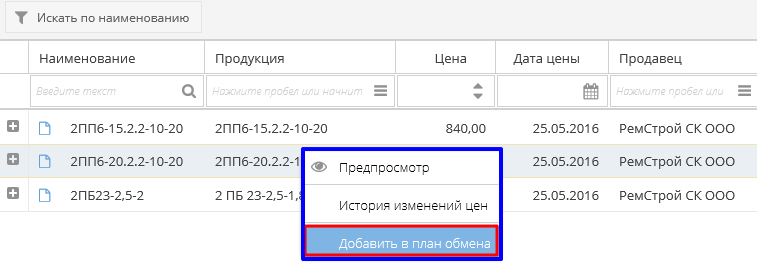Утративший силу
При выгрузке из системы Papir осуществляется поиск уже созданного элемента справочника в 1С. Если найденный объект не помечен на удаление, тогда он обновляется. В ином случае, создается новый объект в 1С.
При выгрузке происходит проверка на наличие соответствующего элемента в справочнике «Каталог единичных ресурсов», если элемента нет, то он создается, если есть, то он обновляется.
| Реквизит 1С | Описание | ||||
КПЕС | По реквизиту «CGC» из соответствующего элемента справочника «CGC» (рисунок 19) | ||||
Наименование КПЕС | Ссылка на справочник «КПЕС» в 1С:Бухгалтерия по соответствию значения реквизита «КПЕС» у связанного ресурса в СЭД Папир | ||||
| |||||
Краткое наименование | По реквизиту «Наименование» в СЭД Папир | ||||
Полное наименование | По реквизиту «Продукция» в СЭД Папир | ||||
Табличная часть «Описание» | По реквизиту «Описание» в СЭД Папир (рисунок 20) | ||||
| |||||
| Признак «Услуга» | По признаку «Является услугой» из соответствующего справочника «CGC» в СЭД Папир. Обновление происходит, если активирован признак «Услуга», при деактивации синхронизация отменяется. | ||||
Табличная часть «Значение по умолчанию» | |||||
| Ставка НДС | По реквизиту «Ставка НДС» в СЭД Папир | ||||
| Базовая единица изм. | По реквизиту «Единица измерения» из соответствующего справочника «CGC» в СЭД Папир (рисунок 21), | ||||
| |||||
| Единица по умолчанию | По реквизиту «Единица измерения» справочника «Товары, работы, услуги» в СЭД Папир | ||||
Табличная часть «Единицы измерения» | |||||
| Код | Ссылка на справочник «Единицы измерения» | ||||
| Единица по классификатору | |||||
| Коэффициент | По реквизиту «Коэффициент» в СЭД Папир | ||||
| Оригинальная номенклатура | Ссылка на справочник «Номенклатура» в 1С | ||||
| Продавец | По реквизиту «Продавец» в СЭД Папир, передается каталожный номер | ||||
| Единичный ресурс | По реквизиту «CGC» в СЭД Папир; ссылка на сайт «Ресурсы» | ||||
Синхронизация справочника «Номенклатура» в конфигурации 1С: Бухгалтерия со справочником «Товары, работы, услуги» в СЭД Папир происходит по регламентному заданию (рисунок 22).
Для того, чтобы запустить синхронизацию одной ТРУ необходимо выполнить команду «Добавить в план обмена» в контекстном меню правой кнопки мыши (рисунок 27).
После успешного создания или обновления документа пользователю возвращается сообщение в систему Papir об успешном выполнении синхронизации и представление документа в 1С (номер и дата). Если же при выгрузке возникли ошибки, то возвращается, соответственно, описание ошибки.
При выгрузке документов из СЭД Папир передается параметр «UID Template». В соответствии с данным параметром по регистру сведений «Папир соответствие видов документа» (рисунок 28) определяется вид документа в учетной системе 1С:Бухгалтерия, а также при необходимости вид операции и вариант печатной формы.
Если по параметру «UID Template» не удалось определить вид документа или, при необходимости, вид операции и вариант печатной формы, то в СЭД Папир возвращается ошибка.
Данная информация служит для анализа проблемных ситуаций, ошибок при заполнении документа. Предназначен для продвинутых пользователей. Перейти к логу можно через задачу менеджера (рисунок 29), либо из формы документа (рисунок 30).

|
|
| 817 × 387 пикс. Открыть в новом окне | Форма задачи пользователя (переход к логам по созданию документа "Поступление товаров и услуг"). |

|
|
| 1413 × 750 пикс. Открыть в новом окне | Форма документа "Спецификация к договору" (переход к логам по его созданию из Papir). |
Для связи уже созданного объекта в 1С (элемент справочника, документы) с объектом в системе Papir необходимо воспользоваться кнопкой на верхней панели «Papir → Связать с "Papir"» (рисунок 31).

|
|
| 662 × 667 пикс. Открыть в новом окне | Форма элемента справочника "Договоры контрагентов" (ручное связывание с системой Papir). |
Если объект выгружен в Papir, вернется соответствующее сообщение, изменять уже существующую связь нельзя.
При успешной синхронизации объект 1С связывается с объектом в системе Papir, пользователю выводится сообщение: «Объект успешно связан.».